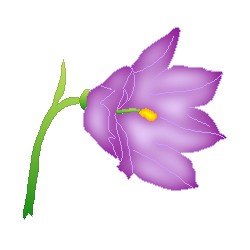...GraPhoFil...Graphisme avec PhotoFiltre...
Mettre le contour en couleur, avec PhotoFiltre
Après le tutoriel : faire un contour d'après une photo, nous allons maintenant mettre en couleur le contour.
Matériel:
-PhotoFiltre
-le contour
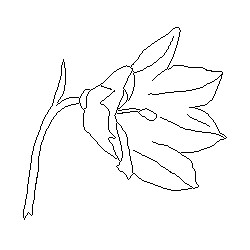
Soit vous venez de faire le contour avec le tuto précédent,auquel cas vous n'avez qu'à dupliquer l'image ,
soit vous avez aupréalable enregistré l'image, et dans ce cas, ouvrez le contour dans PhotoFiltre,
L'image qui a été enregistrée, a besoin d'être nettoyée :
-Avec le zoom, ou la roulette de la souris, grossir le contour à 1600%.
-Menu sélection==>> lissage :aucun
-Avec l'outil baguette magique:
-Tolérance 30
-option couleur coché
-Sélectionner un pixel noir
-Menu selection: inverser.
-Choisir "blanc" en couleur d'arrière plan
-Menu édition: effacer
-Menu sélection: inverser, pour revenir à la sélection du contour
Le contour est maintenant prêt à être coloré
-copier la couleur:
#C999FC
-sélectionner l'outil pipette,
-coller la couleur dans la case web:
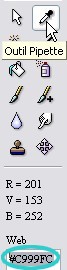
-menu édition==>> contour et remplissage:
-décocher dessiner le contour
-cocher remplir le fond,
-activer la palette et choisir la couleur de premier plan comme ça:

Masquer la sélection
Prendre l'outil baguette magique
-tolérance 30 -couleur décoché
Sélectionner l'intérieur de l'étamine:
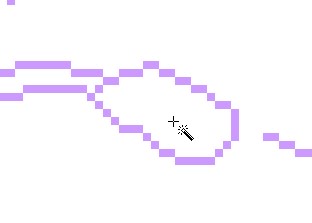
Menu sélection==>>dilater: largeur 1 :

Menu édition==>> contour et remplissage:
-dessiner le contour décoché
-remplir le fond, couleur jaune (#FFFF00):

-Menu filtre==>> esthétique==>> contour progressif
-largeur:5
-couleur: orange (#FF6600)
-opacité:90
-effet: diffusion
Reprendre la baguette magique avec les mêmes réglages que précédement et sélectionner une à une les parties à colorer en vert,
bien penser à dilater chaque sélection de 1 pixel
Comme certaines de ces parties sont trop étroites, le filtre contour progressif ne peut s'appliquer, donc pour donner un peu de relief
j'ai choisi d'appliquer un dégradé:
Cliquer sur l'icone dégradé:
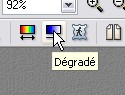
-bichromie
-direction: bas/haut
-couleur 1:vert foncé (#008000), opacité: 90
-couleur 2: vert clair (#99CC00), opacité: 65
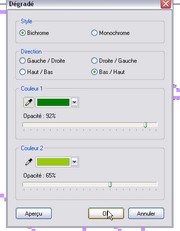
Une fois le vert appliqué, on obtient ça:
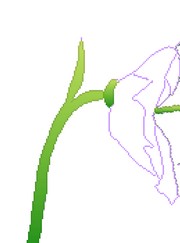
Toujours avec la baguette magique, sélectionner les zones de pétales à colorer dans le coloris:
#EAD5FE
à copier, coller dans la case web de l'outil pipette comme expliqué précédement.
Ne pas dilater cette fois car le contour est déjà dans le ton, et remplir les zones avec l'outil pot de peinture.
On obtient ça:
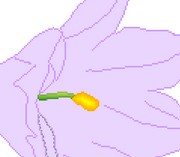
Ensuite avec l'outil baguette magique, option couleur coché, sélectionner les parties mauve.
Menu filtre==>> contour progressif:
-largeur:5
-couleur: violet (#800080)
-opacité:90
-effet:flou
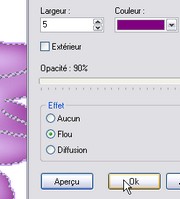
et voilà: